Win10桌面美化
最近发现了几款Win10界面美化的软件,看了看别人家的Win10操作界面,瞬间觉得自己的low了,关键是赏心悦目啊!废话不多说,先看看我原来桌面和美化后的桌面对比图
原始桌面

美化桌面
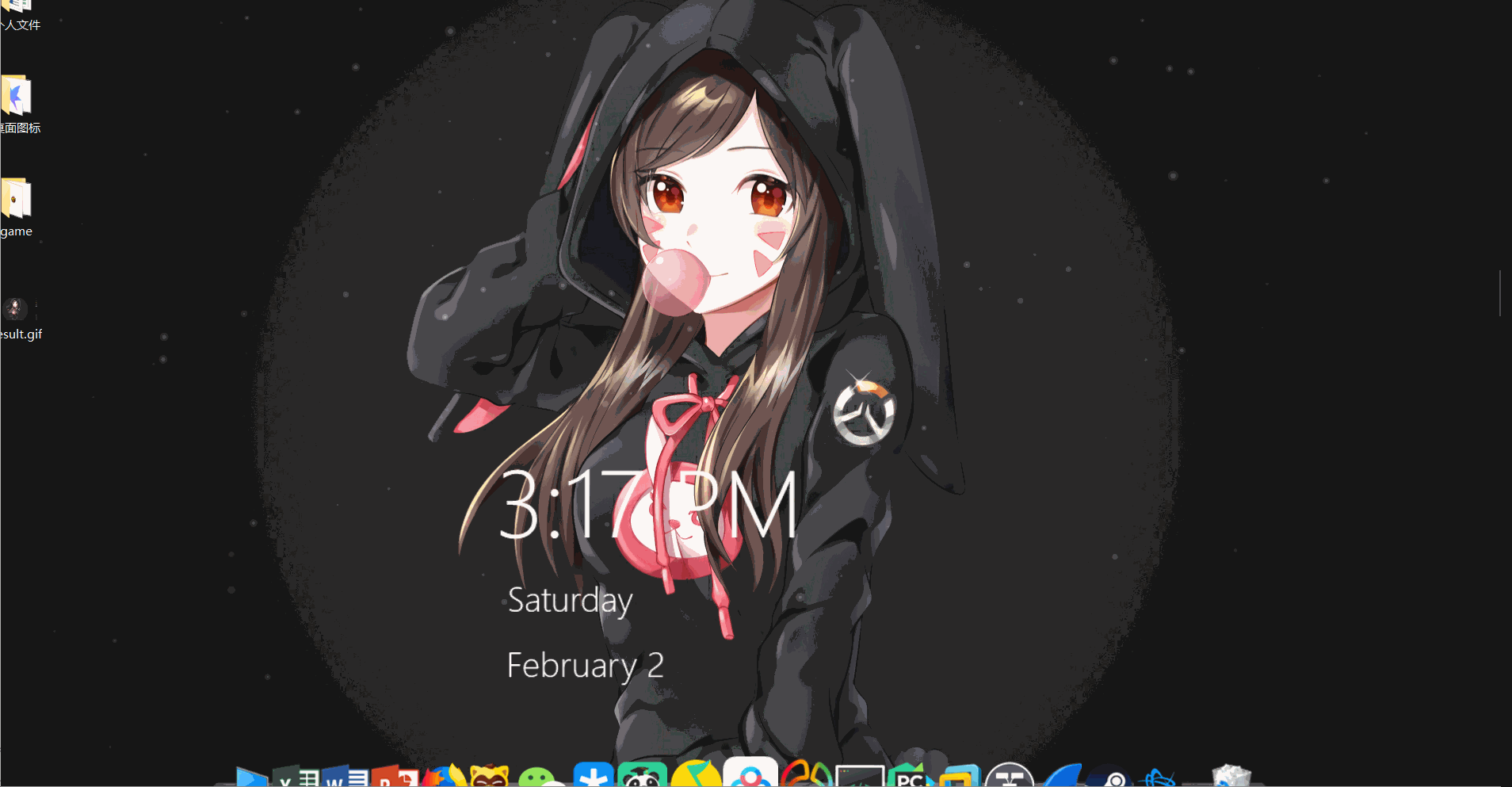
附:桌面美化工具百度云链接 提取码: ufwg
1. 安装RocketDock
RocketDock 可以提供类似mac os的操作系统图标特效,打开安装包进行安装,完毕后启动得到效果如下:
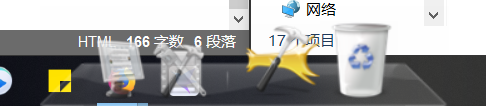
可以发现切换效果与mac类似,他默认的主题是 CrystalXP.net,在压缩文件中包含了mac os的主题,解压到RocketDock下的Skins目录中如下图:

点击RocketDock的设置,选择风格->主题->Mac OS X Leopard。
其他的包括位置,缩放大小,自动隐藏等效果比较简单,自己尝试一下就会了,在此不多赘述。
注意将设置中开机启动一项勾选

- 添加应用到RocketDock
直接拖动你想要加入的应用图标到RocketDock的应用界面上即可,如图:
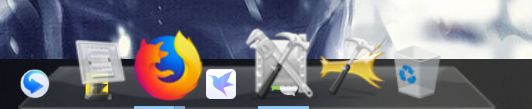
- 最终效果
在这里,我把我的电脑回收站全部换成了win10图标,设置那个图标太丑我删除了,要是想打开RocketDock,只需要右键->程序设置即可。

2、win10任务栏透明化设置
win10默认的任务栏是灰黑色,无法设置透明度,看起来与整体风格格格不入,解压Taskbar Tools,完成后打开。如下图:
 按照我上图配置得到的效果为:
按照我上图配置得到的效果为:

3、桌面时钟
桌面上有个时钟不仅增添美观,也方便看时间,以为任务栏我是设置隐藏的,总不能每次看世界都用鼠标拖动下。将Windows 8 Desktop Clock.exe 移动到
X:\Users\你的用户名\AppData\Roaming\Microsoft\Windows\Start Menu\Programs\Startup
注:
1.X是你的系统盘,默认是C盘
2.把“你的用户名”替换为你的用户名
如果找不到这个路径,可以直接先补充1、2,然后将该路径复制到我的电脑的路径栏里回车即可。完成后即可实现开机启动该时钟插件,在桌面显示时钟。
时钟效果如下:

4、桌面壁纸
我之前一直用的是360壁纸,感觉还行,不过近日被steam上的wallpaper engine圈粉,效果不要太好。这款软件售价18软妹币,习惯吃国产免费的读者可以继续使用360壁纸或其他国内壁纸,这个软件是有盗版的(盗版没办法连接社区壁纸资源),但是建议大家支持正版。
先直接上效果图:
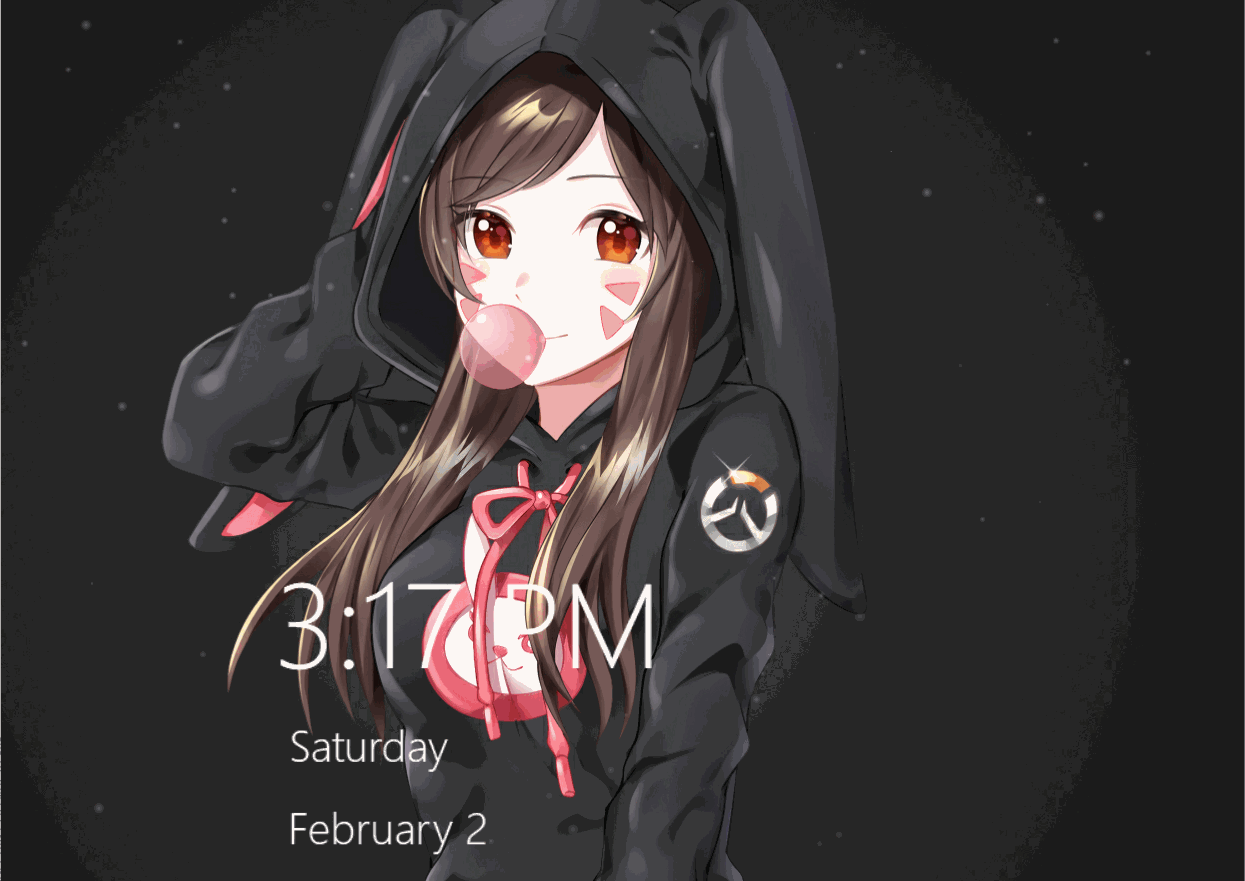 安装方式:
安装方式:
打开steam,搜索wallpaper engine,购买,安装即可。
设置开机启动*

5、最终效果
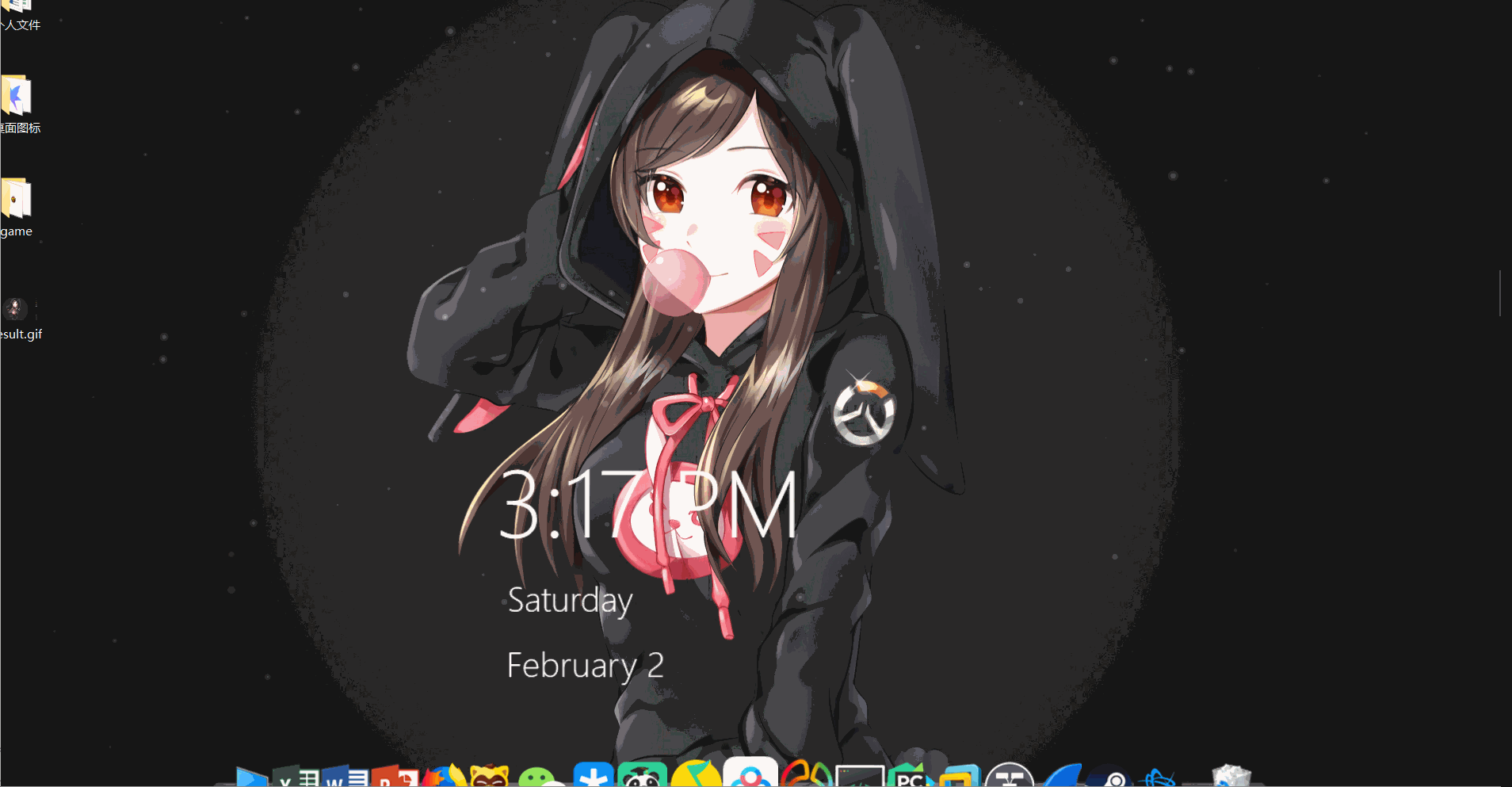
后续补充
上面展示的动图较小,在wallpaper engine上发现了星空的动图,太好看了。gif太大发不上来,给大家看看图片。

电脑用累了,还能看看星星休息一下,爽到没!!!
在Wallpaper engine创意工坊里面搜索星空就能找到,如下:

有人可能注意到我左上角的文件夹看起来有点碍事,但是有些文件又希望能保留在桌面上,毕竟有时候还会用到,这里有个小Tip,利用Wallpaper Engine将图标透明度调到最低就不见咯,当然你也可以调整到较低透明度,既不妨碍美观又省事。我一般喜欢设置到4%,不仔细看是看不到的。

